今天給大家帶來怎麼通過轉移Win7的臨時文件來清理C盤空間。,通過轉移Win7的臨時文件來清理C盤空間的方法。,讓您輕鬆解決問題。
有沒有出現電腦用著用著,即使不斷的清理空間,C盤係統盤還是會出現紅色警告,空間基本上快占用了,到底是什麼文件占用了電腦的C盤空間呢?除了係統文件,在Win7係統下,臨時文件是個占用硬盤空間最大的,也是係統運行時讀寫最為頻繁的文件,所以,我們建議大家最好把臨時文件的存儲位置轉到其它分區,從而減輕係統盤分區的負擔。為了避免係統盤的空間變得越來越小,甚至導致影響電腦運行的速度。下麵就一起來和小編來修改一下吧~具體方法如下:
1首先打開Win7控製麵板,進入“係統和安全”,在右側找到“係統”點擊打開
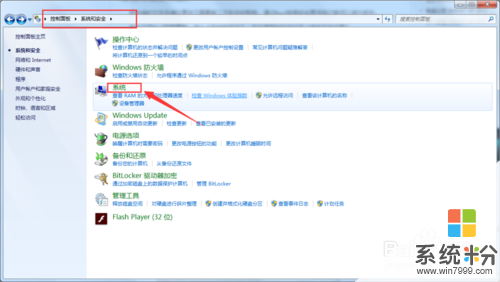 2
2在左側導航欄中打開“高級係統設置”。
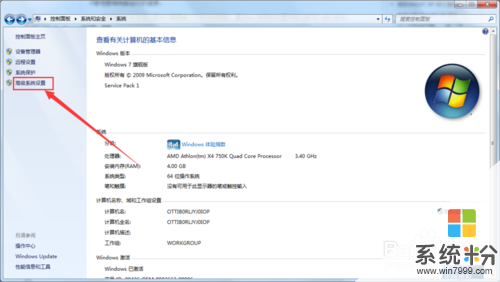 3
3彈出係統屬性對話框,切換到“高級”選項卡,打開“環境變量”。
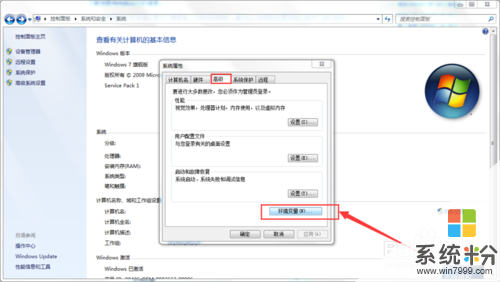 4
4顯示用戶變量,在對話框中隻需要對“TEMP”和“TMP”這兩個變量進行修改,點擊“編輯”按鈕。
 5
5再編輯用戶變量對話框裏“變量值”進行修改,這裏小編給修改到D:Temp 文件夾下。修改完成點擊確定就設置完成了,以後的臨時文件都存在D盤啦。

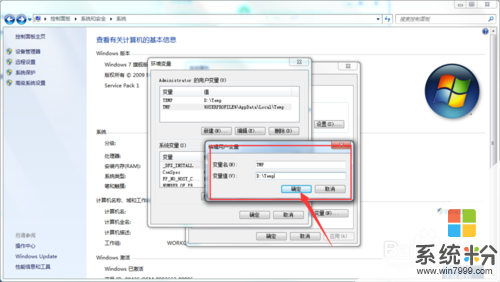 6
6文件的路徑是修改完成了,但是C盤的空間還是沒有清理呢,千萬不要忘了把原來臨時文件目錄全部清除掉,清除完之後你會看到係統盤分區的容量標示短了一大半。


以上就是怎麼通過轉移Win7的臨時文件來清理C盤空間。,通過轉移Win7的臨時文件來清理C盤空間的方法。教程,希望本文中能幫您解決問題。
Win7相關教程